Wie man Google Chrome-Erweiterungen sichert
 Ist dir das schon einmal passiert? Deine Festplatte gibt den Geist auf und all diese Erweiterungen, die du in den letzten drei Jahren zu deinem Chrome-Browser hinzugefügt hast, sind damit verloren. Leider gibt es noch mehrere andere Wege, wie das passieren kann. Du kannst Opfer eines Cyberangriffs, Datendiebstahls oder verschiedener Cyber-Unfälle werden, die schon bekannt geworden sind.
Ist dir das schon einmal passiert? Deine Festplatte gibt den Geist auf und all diese Erweiterungen, die du in den letzten drei Jahren zu deinem Chrome-Browser hinzugefügt hast, sind damit verloren. Leider gibt es noch mehrere andere Wege, wie das passieren kann. Du kannst Opfer eines Cyberangriffs, Datendiebstahls oder verschiedener Cyber-Unfälle werden, die schon bekannt geworden sind.
Alle deine Erweiterungen wieder hinzuzufügen, erfordert viel Arbeit und Zeit, die du möglicherweise nicht hast. Wenn es doch nur einen Weg gäbe, all deine Erweiterungen zu sichern und so einem solchen Dilemma vorzubeugen. Nun, es gibt einen Weg.
Vielleicht bist du hier, weil diese Cyberkriminellen, die online so viel Chaos verursachen, schon zugeschlagen haben. Es gibt keinen besseren Zeitpunkt, um diese super praktischen Erweiterungen, ohne die du nicht auskommen kannst, zu sichern, als jetzt. Lass uns sie sichern, oder?
Wie man seine Chrome-Erweiterungen sichert?
Hier ist genau das, was du tun musst, um deine Chrome-Erweiterungen zu sichern:
Finde den Erweiterungsordner auf dem Laufwerk C deines Windows-Computers. Dazu gehst du zum Windows-Startsymbol und gibst in die Suchleiste ‚ausführen‘ ein, um das Ausführen-Dialogfeld zu öffnen. Jetzt füge diesen String ein > %UserProfile%AppDataLocalGoogleChromeUser DataDefault < in das Ausführen-Dialogfeld. Du solltest diesen kleinen Bildschirm erhalten:
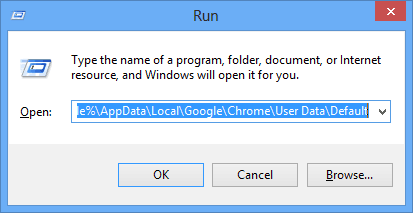
Nachdem du die OK-Taste gedrückt hast, solltest du diesen Bildschirm erhalten:
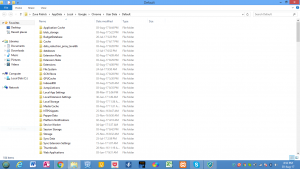
Jetzt suche nach deinem Erweiterungen-Ordner. Er sollte irgendwo da sein. Hier ist meiner, unten hervorgehoben:
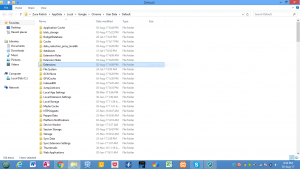
Mach eine Kopie des Erweiterungen-Ordners. Du kannst ihn auf einen USB-Stick oder ein beliebiges Speichergerät kopieren, das du bevorzugst.
Dieser gesicherte Ordner wird dein Backup für Chrome-Erweiterungen sein. Er wird deine wichtigen Geschäfts-Add-ons wie ZoomInfo sichern. Du wirst dich nicht gerade darauf freuen, dass deine Festplatte ausfällt oder deine Erweiterungen nicht geladen werden, aber zumindest weißt du jetzt, dass du ein Backup hast, falls das jemals passiert.
Wie man seine Chrome-Erweiterungen wiederherstellt?
Wenn deine Festplatte tatsächlich gelöscht oder beschädigt wurde, stelle zuerst sicher, dass deine Festplatte jetzt sauber und sicher zu verwenden ist. Vorausgesetzt, das ist der Fall, schließe alle offenen Chrome-Tabs und kopiere die Inhalte der Sicherungsdatei in den zuvor gefundenen Erweiterungsordner. Das sollte alle deine Chrome-Erweiterungen wiederherstellen.
Eine weitere Sache, die du beachten solltest, ist, dass die älteren Erweiterungen möglicherweise nicht mehr wie zuvor funktionieren, da sie möglicherweise aktualisiert wurden. Du wirst die über ein Jahr alten Erweiterungen entsorgen und sie neu hinzufügen wollen. Und um dies zu vermeiden, kannst du alle paar Monate ein frisches Backup erstellen.
Mit all deinen Erweiterungen, die auf dem neuesten Stand sind, solltest du bereit sein.













